
Якщо ви хочете, щоб блокувати час в календарі, щоб зробити себе доступним для інших користувачів, розглянути можливість використання призначення слотів в Google Calendar. Тоді поділіться посиланням на сторінку призначення для інших, щоб зарезервувати ті часи, щоб зустрітися з вами.
Призначення блоки в Google Calendar ідеально підходять для вчителів і викладачів, які займають робочі години, контролер під час перевірки або оцінки сезону, а хтось, хто зустрічається з іншими людьми часто. Єдине, що вам потрібно налаштувати призначення слотів для себе цей твір або шкільний календар рахунок Google. Так, якщо ваша компанія використовує Gmail Наприклад, ви повинні побачити цю функцію доступною для вас.
Створення Призначення блоку в Google Calendar
Відкрити Календар Google настільний веб-сайт і вхід в Google рахунки ви хочете використовувати , якщо необхідно. Виберіть або «День» або «Тиждень» вид зі списку у верхній частині.
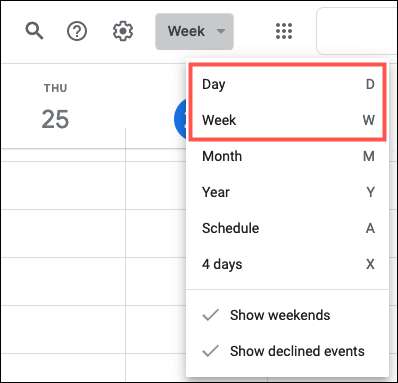
Натисніть на календарі, як ви могли б створити нову подію і вибрати «Призначення слотів» в спливаючому вікні.
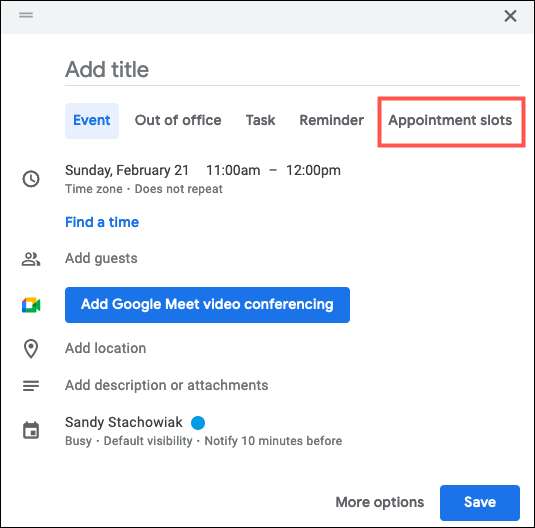
Введіть заголовок і виберіть загальний час для блоку. Ви можете вибрати з «Single Slot» або «шліців з Тривалість» в списку. Для шліців з Тривалість додати кількість часу для слотів. Натисніть кнопку «Зберегти».
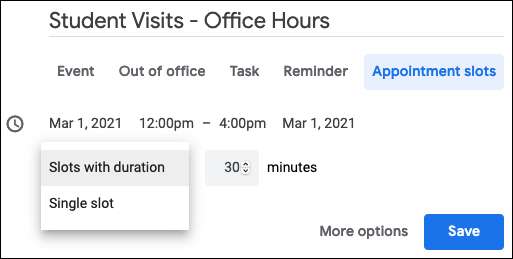
Після того, як ви збережете блок призначення, ви побачите його в календарі як подія зі значком блоку в верхньому лівому кутку. Натисніть цю подію, щоб редагувати, видаляти, або перейдіть на сторінку призначення.
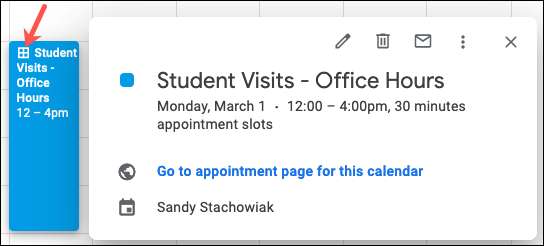
Посилання ви спрямовані на сторінку призначення, який ви можете поділитися з іншими, які можуть змінити їх слоти з вами.
Зарезервувати зустріч Slot в Google Calendar
Коли ви поділіться посиланням на сторінку призначення, інші можуть упустити URL в адресному рядку веб-браузера. Вони будуть входити в свій аккаунт Google Calendar, щоб побачити слоти ви маєте в наявності.
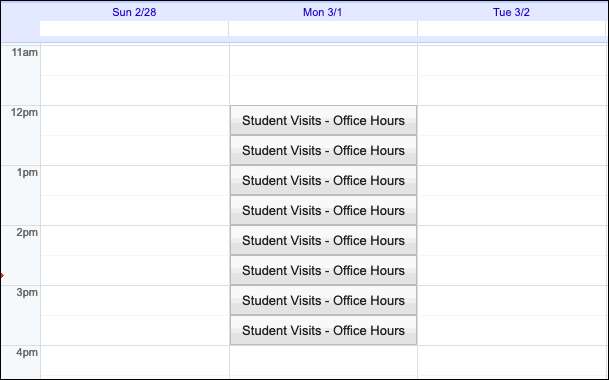
Вони можуть просто натисніть на слот, вони хочуть, щоб резерв з вами, при бажанні додайте опис і натисніть «Зберегти». Це дозволить додати подію до свого календаря Google.
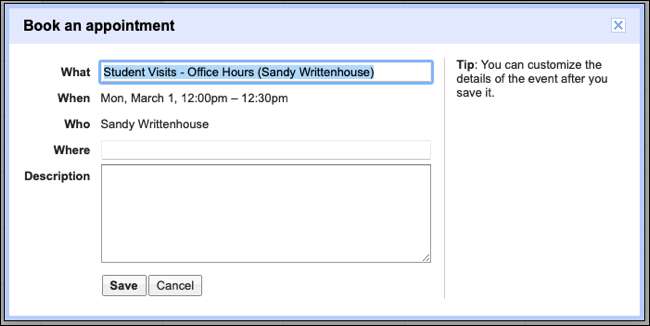
Якщо людина резервування слота хоче включити файл для вашої зустрічі, вони можуть прикріпити його до події після того, як вона зберігається, так само, як з будь-яким іншим подією Google Calendar.
Перегляд зарезервованих Плями в Google Calendar
Після того, як хтось резерви одного з ваших призначень слотів, ви будете бачити його як подія в календарі Google. Це показує пліч-о-пліч з початковим призначенням блоку настройки.
Натисніть, що конкретну подію, щоб переглянути будь-яку інформацію, яку людина включена, коли вони зберегли слот. Ви також можете змінити його з великою кількістю деталей, як з будь-яким іншим подією Календаря Google.
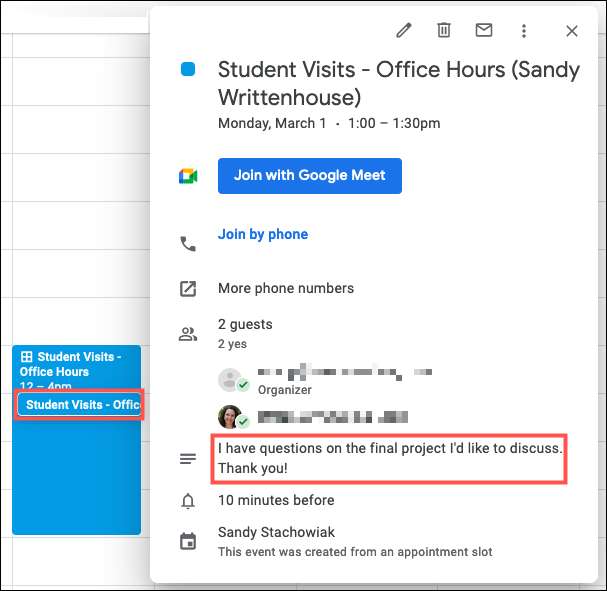
При відвідуванні сторінки призначення, ігрові автомати, що інші резервувати і зберегти більше не дисплей. Це хороший спосіб для вас, щоб побачити, скільки слотів залишилися в вашому блоці і в який час.
Наприклад, ми створили блок 30 хвилин слотів з 12 години вечора 4 годині дня Ви можете бачити на скріншоті нижче, що слоти о 12 годині вечора, 2 годині дня і 3 години дня були зарезервовані.
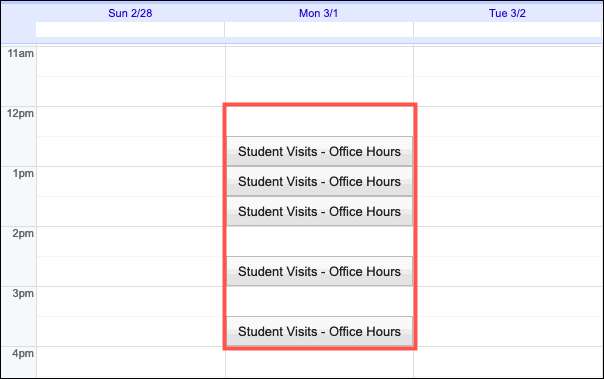
Якщо хтось залишає один з ваших призначень слотів скасовує подія, що слот буде відкритий і показати назад на сторінці призначення для іншої особи в резерв.
Додати Гість на прийом блоків в Google Calendar
Ви можете додати гостей на прийом блоків, щоб включити їх в процес. При додаванні гостя, що людина входить в кожному слоті призначення і отримує повідомлення, коли хтось залишає слот. Таким чином, це буде доречно для вашого помічника, секретаря або ділового партнера.
Щоб додати гість, двічі клацніть блок призначення в календарі Google, щоб відкрити сторінку з детальною інформацією. З правого боку, введіть його ім'я (якщо вони знаходяться в ваших контактах Google) або адресу електронної пошти в поле «Додати гість».
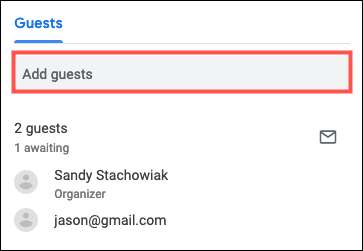
Натисніть "Зберегти" у верхній частині сторінки інформації про подію. Вас буде запропоновано, чи хочете ви надіслати електронну пошту запрошення до вашого гостя. Виберіть "Надіслати" або "Не надсилайте" за вашим уподобанням.
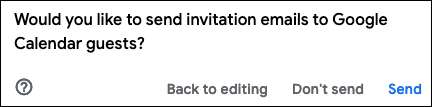
Пам'ятайте, що гості - це ті, що ви хочете включити до свого призначення. Для людей, які потребують резервування слотів, доручає їх відвідати сторінку призначення, як описано раніше.
Видалити блок для зустрічей або слот у календарі Google
З моменту призначення блоків та будь-яких зарезервованих слотів відображаються у вашому календарі Google, як стандартні події, ви можете скасувати їх, як стандартні події.
Натисніть подію, щоб відобразити спливаюче вікно, і натисніть значок кошика, щоб видалити його.
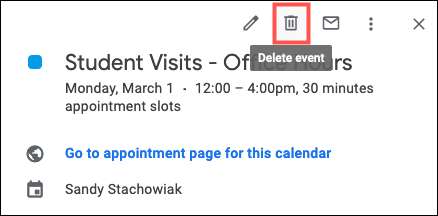
Щоб скасувати індивідуальний слот, натисніть кнопку сміття, а потім вирішити, чи хочете ви надіслати повідомлення про скасування цієї людини.
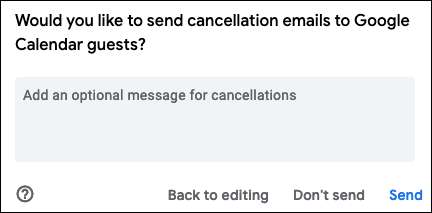
Призначення блоків та слотів у календарі Google дають вам приголомшливий спосіб, щоб зарезервувати час для інших. Замість того, щоб надсилати індивідуальні запрошення, студенти, члени команди, а персонал може просто вибрати час, який працює для них.







